|
|
Die Arduino IDE auf unser ESP8266-Board vorbereiten
Die kleine aber feine Arduino IDE (IDE = Umgebung, wo man Programmieren kann) muss auf das Programmieren von
ESP8266-Mikrocontrollerboards vorbereitet werden.
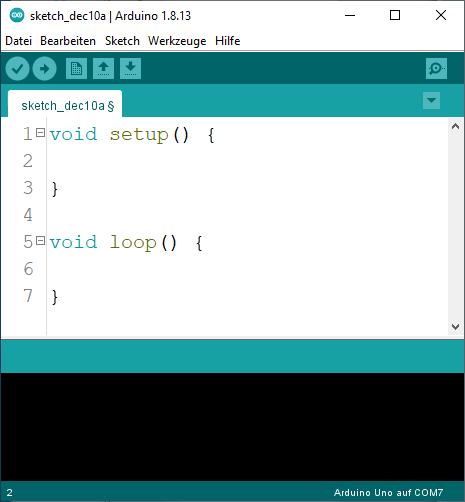
1. Schritt
Noch ist der IDE das ESP8266-Board unbekannt. Um der Arduino-IDE mit unserem ESP8266-Board bekannt zu machen, sagen wir der IDE,
woher sie Informationen über dieses Board bekommt:
Menüpunkt Datei ==> Voreinstellungen ==> Es öffnet sich das Fenster "Voreinstellungen" ==>
die Zeile: http://arduino.esp8266.com/stable/package_esp8266com_index.json in die Textbox "Zusätzliche Bordverwalter-URLs:" eintragen:
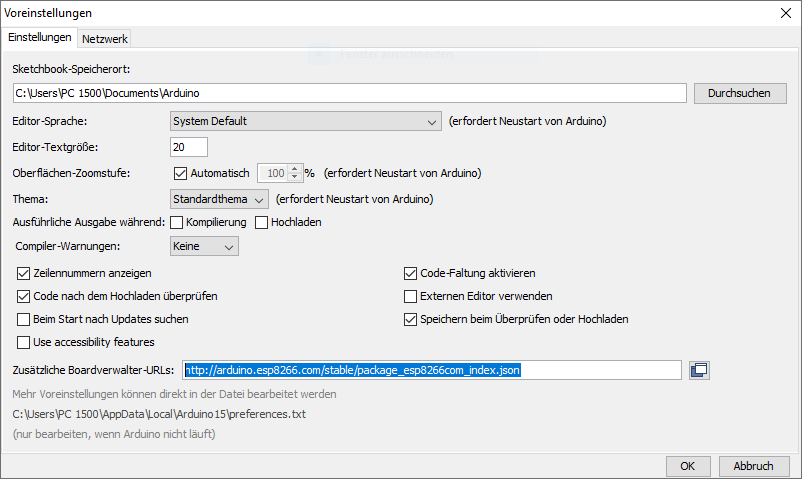
... und auf OK klicken.
2. Schritt
Um der Arduino-IDE die Bibliothek für unser ESP8266-Board zu installieren, geht es wie folgt weiter:
Menüpunkt Werkzeuge ==> Board ==> Boardverwalter ==>
geben wir zum Suchen in der Textbox ein: ESP8266
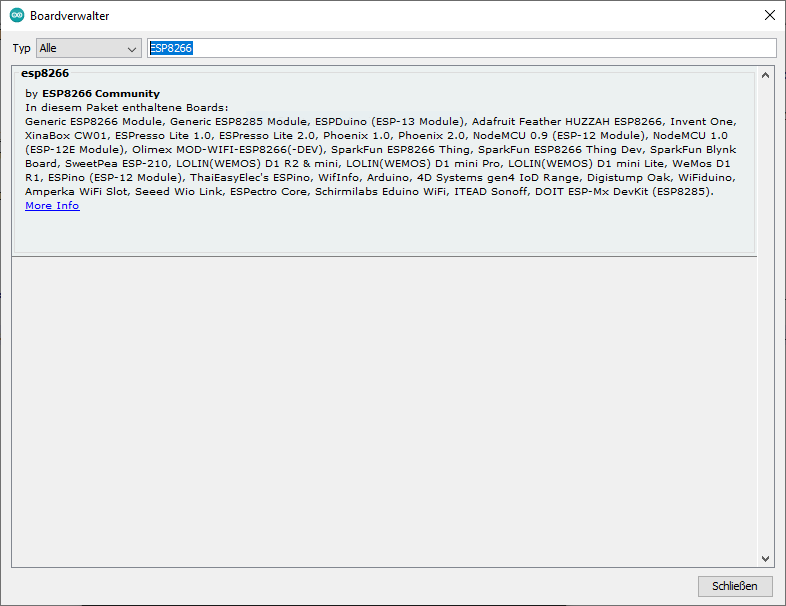
Im Boardverwalter wird das Paket von ESP8266 Community angezeigt.
Dieses wählen wir aus und klicken auf "Installieren":
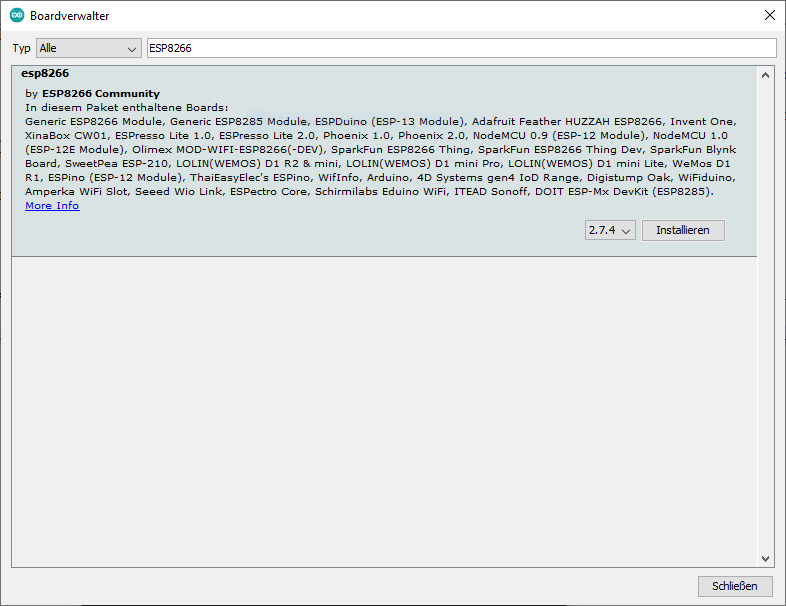
Die Bibliothek ist nun installiert - neben dem Namen und der Version steht dann "INSTALLED":
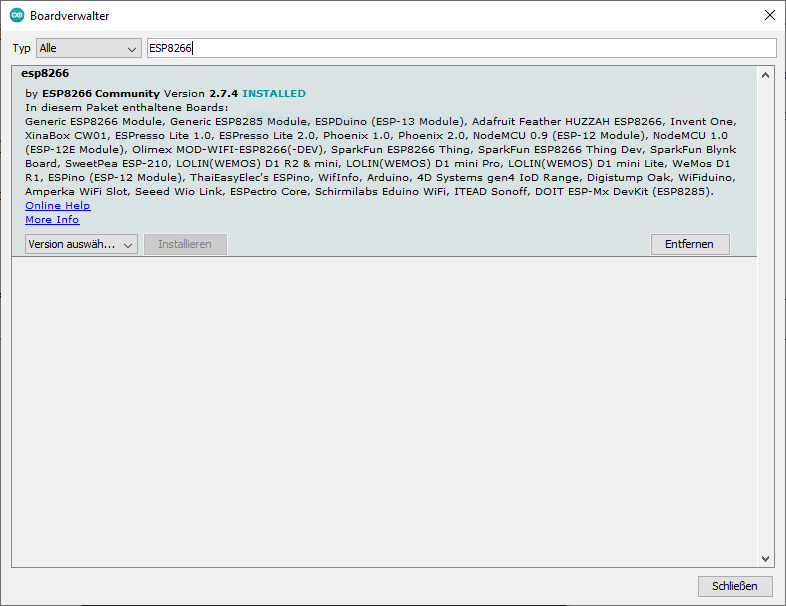
Du kannst das Boardverwalter-Fenster schließen und mit dem 3. Schritt fortfahren.
3. Schritt: Display
Es gibt ESP8266-Boards ohne und mit Display. Wir haben eins mit OLED-Display.
Dieses Display benötigt noch eine Bibliothek, die wir wie folgt installieren:
Menüpunkt Sketch ==> Bibliotheken einbinden ==> Bibliotheksverwalter ==>
Es öffnet sich das Fenster "Bibliotheksverwalter" ==> wir geben in der Such-Textbox ein: "u8g2" [Enter]
==> und wählen zur Installation die Bibliothek: U8g2 von oliver
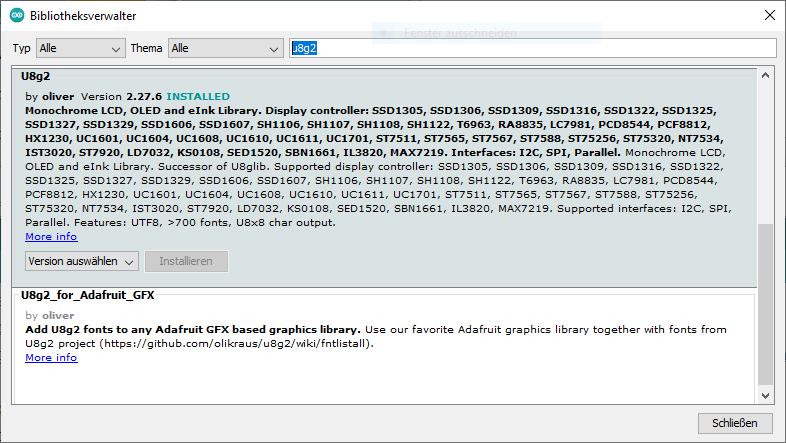
4. Schritt: USB
Der 4. Schritt ist nur notwendig, wenn in der Arduino IDE Dein ESP8266 am USB nicht angezeigt wird.
Es fehlt dann ein USB-Treiber.
Mir passierte das an einem MacBook mit MacOS 10.14.
Auf einem Windows 10 Rechner funktionierte alles (erstaunlicherweise) sofort.
Nach einiger Recherche fand ich einen geeigneten USB-Treiber hier bei Silicon Labs unter Downloads.
Für einen Mac kannst Du die zip-Datei "CP210x VCP Mac OSX Driver" downloaden.
Nach dem Download und dem Entpacken der ZIP-Datei doppelklickt man die Installationsdatei "SiLabsUSBDriverDisk.dmg". MacOS verlangt dafür, dass man die Verwendung tatsächlich erlaubt, was mehrere Schritte im Mac erfordert - man wird aber gut durch diesen Prozedur geführt.
Nach der Installation habe ich meinen Mac neu gestartet. Und fand dann in der Arduino IDE den Port "/dev/cu.SLAB_USBtoUART", welcher problemlos mit meinem ESP8266-Board funktionierte.
Du könntest jetzt mit dem Hallo-Welt-Programm fortfahren.
.
|